Cómo deshacerse de la herramienta de recorte OneNote 2013
Oficina De Microsoft Onenote 2013 / / March 18, 2020
OneNote 2013 tiene una nueva herramienta de recorte que aparece cada vez que abre el programa. Si no eres fanático, aquí te mostramos cómo deshabilitarlo.
OneNote 2013 tiene una nueva utilidad de recorte para capturar capturas de pantalla, notas y otros bits de la web y otras aplicaciones de oficina. Esta herramienta puede ahorrar mucho tiempo, pero si no la usa, puede ser molesto. Si forma parte de este último, probablemente le gustaría saber cómo deshabilitarlo. Buenas noticias, hay dos opciones para quitar la herramienta de recorte.
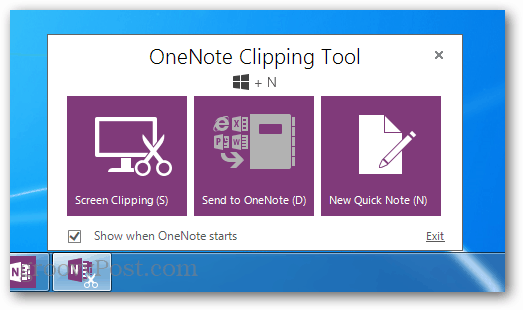
Hazlo menos molesto
La forma más fácil y obvia de "deshacerse" de la herramienta de recorte es simplemente desmarcar la opción "Mostrar cuando se inicia OneNote" dentro de la ventana de la herramienta. Si las herramientas actualmente no están visibles, puede abrirlas desde la opción Ver> Cinta de panel de recorte en OneNote, o presionar la tecla de Windows + N en su teclado.
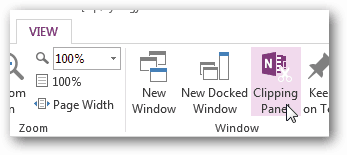
La casilla de verificación se encuentra en la parte inferior izquierda de la herramienta de recorte. Desmarcarlo no evitará que se ejecute, pero evitará que aparezca cuando OneNote se inicia por primera vez.

Deshabilite la herramienta de recorte completamente
Para asegurarse de que la herramienta de recorte ni siquiera se ejecute, deberá buscar la carpeta raíz de instalación de Microsoft Office. Esto variará con la versión que tenga, pero para mí fue:
- C: \ Archivos de programa \ Microsoft Office 15
oot \ office15
Dentro de la carpeta raíz hay un proceso llamado onenotem.exe. Puede eliminar este archivo o simplemente cambiarle el nombre. Mi recomendación es cambiarle el nombre, ya que hacerlo lo deshabilitará, pero si desea recuperarlo más tarde, es fácil volver a habilitarlo.
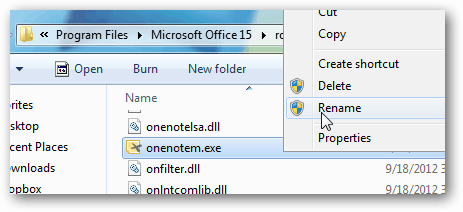
Cada vez que cambio el nombre de un archivo para este propósito, me gusta simplemente cambiar la extensión a .bak agregándolo en la última parte del nombre de archivo. Al hacerlo, se deshabilitará la herramienta de recorte de OneNote, pero si alguna vez desea reactivarla, simplemente elimine el archivo .bak del nombre del archivo y volverá a la normalidad.
Nota: para ver y cambiar el nombre de las extensiones de archivo, deberá hazlos visibles.
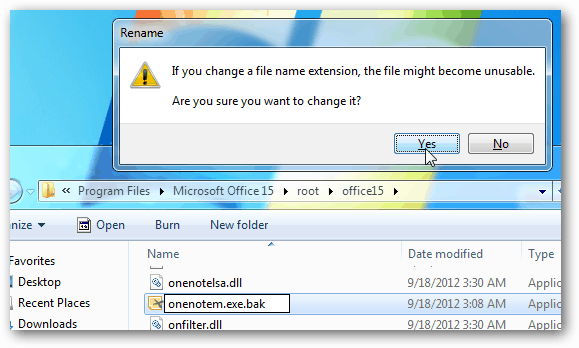
De cualquier forma que elija, la herramienta de recorte de OneNote ahora debería ser menos molesta.
